كيفية الحصول على المزيد من الخطوط لموضوع WordPress الخاص بك
نشرت: 2022-10-28إذا كنت تستخدم سمة WordPress ، فهناك عدة طرق يمكنك من خلالها الحصول على المزيد من الخطوط. إحدى الطرق هي استخدام مكون إضافي مثل Fontsy. سيعطيك هذا مكتبة ضخمة من الخطوط للاختيار من بينها. هناك طريقة أخرى وهي استخدام ملف CSS مخصص. سيسمح لك ذلك بإضافة أي خطوط تريدها إلى موقع WordPress الخاص بك. أخيرًا ، يمكنك استخدام Google Fonts . هذه خدمة مجانية تتيح لك استخدام أي خطوط متوفرة على خوادم Google.
يتيح لك المكون الإضافي Easy Google Fonts إنشاء خطوط مخصصة لموقع WordPress الخاص بك. على موقع الويب الخاص بك ، ستتمكن من الاستفادة من مجموعة جميلة من الخطوط المختلفة. وفقًا للبحث ، يمكن أن يكون لامتلاك أسلوب طباعة جيد تأثير كبير على مظهر موقع الويب. كلما كان استخدام موقع الويب الخاص بك أكثر بساطة وقراءته ، زادت قدرتك على التواصل مع عملائك. يمكن إجراء تصميم وتحديد موضع إضافي باستخدام خصائص CSS باستخدامها. يمكنك أيضًا إضافة عناصر التحكم في الخط الخاصة بك إلى مكون WordPress الإضافي بالانتقال إلى صفحة إعدادات البرنامج المساعد. إنه بديل رائع لإضافة خطوط Adobe إذا كنت لا تريد استخدام مكون إضافي.
يمكّنك المكون الإضافي Custom Adobe Fonts من إضافة هذه الخطوط بسهولة إلى موقع WordPress الخاص بك. قم بتثبيت المكون الإضافي ثم انتقل إلى مكتبة خطوط Adobe الواسعة للعثور على خط يلبي احتياجاتك (ستحتاج إلى تسجيل الدخول). إذا كنت ترغب في إضافة خط إلى مشروع ويب ، فما عليك سوى النقر فوقه ثم البحث عن رابط Add to Web Project في الزاوية اليمنى العليا من الصفحة. يمكنك معاينة مجموعة متنوعة من مجموعات الخطوط باستخدام Font Pair ، مما يسمح لك بمزج الخطوط ومطابقتها على النحو الذي تراه مناسبًا. يمكن شراء الخطوط المخصصة من عدد من المواقع الممتازة التي تم تصميمها بعناية من قبل المصممين. على سبيل المثال ، يتضمن Font Squirrel مكتبة خطوط كبيرة وتنسيقًا بسيطًا لإنشاء هذه الخطوط. تعد مجموعة خط الويب @ Font-Face طريقة سهلة للاستخدام.
على موقع WordPress الخاص بك ، يمكنك تنزيله وتثبيته. يتم تضمين ملف خط وورقة أنماط تحتوي على الكود المطلوب لإنشاء ورقة أنماط CSS خاصة بك مع المجموعة. على سبيل المثال ، يجب علينا استخدام CSS التالية من أجل استخدام خط OpenSans-ExtraBold-web. يجب عليك تحديد دليل مناسب لملفات الخطوط بجميع التنسيقات لاستخدامها.
أضف الخط إلى سمة WordPress
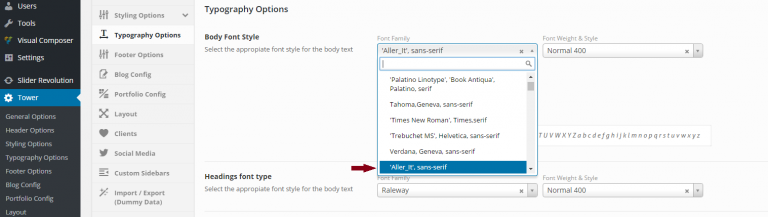
يمكنك إضافة خطوط إلى سمة WordPress الخاصة بك باستخدام قاعدة @ font-face في CSS. سيسمح لك ذلك باستخدام أي خط تريده على موقع الويب الخاص بك ، دون الحاجة إلى الاعتماد على مجموعة الخطوط المحدودة المتوفرة في معظم أجهزة الكمبيوتر. لاستخدام خط مخصص على موقع WordPress الخاص بك ، ستحتاج أولاً إلى تنزيل ملف الخط ، ثم تحميله على خادم الويب الخاص بك. بمجرد أن يصبح ملف الخط على خادمك ، يمكنك بعد ذلك إضافة قاعدة CSS التالية إلى ورقة أنماط قالب WordPress: @ font-face {font-family: 'MyCustomFont'؛ src: url ('/ path / to / font / file.eot') ؛ src: url ('/ path / to / font / file.eot؟ #iefix') تنسيق ('embedded-opentype') ، تنسيق url ('/ path / to / font / file.woff') ('woff') ، تنسيق url ('/ path / to / font / file.ttf') ('truetype') ، تنسيق url ('/ path / to / font / file.svg # MyCustomFont') ('svg') ؛ وزن الخط: عادي ؛ نمط الخط: عادي ؛ } بمجرد إضافة قاعدة @ font-face إلى CSS ، يمكنك بعد ذلك استخدام خاصية font-family لتطبيق الخط على أي عنصر على موقع الويب الخاص بك. على سبيل المثال ، لاستخدام الخط المخصص الذي حددناه للتو أعلاه ، يمكننا إضافة قاعدة CSS التالية إلى سمة WordPress الخاصة بنا: .entry-title {font-family: 'MyCustomFont'؛ }
هناك العديد من مواقع الويب حيث يمكنك تنزيل خطوط ويب مجانية ، مثل Font Squirrel. لتقليل عدد المكونات الإضافية على موقع WordPress الخاص بك ، يمكنك إضافة خطوط إليها بنفسك. لا تزال هناك خطوط مخصصة يمكن تحويلها إلى تنسيق متوافق في معظم متصفحات الويب ، على الرغم من عدم دعمها كلها. كيف تضيف خطوطًا مخصصة إلى موقع Wordpress الخاص بك؟ بالانتقال إلى "الإعدادات" واختيار خط Google أو استخدام أي خط ، يمكنك تغيير إعدادات الخط وإدارتها. يجب عليك اختيار الخطوط التي ستعمل مع سمة موقعك وأسلوبه.
خطوط نسق ووردبريس

هناك بعض الأشياء التي يجب مراعاتها عند اختيار خطوط سمات WordPress . أولاً ، سترغب في التأكد من سهولة قراءة الخط. ثانيًا ، ستحتاج إلى التأكد من أن الخط مناسب لنغمة موقع الويب الخاص بك. وأخيرًا ، سترغب في التأكد من أن الخط يعمل بشكل جيد مع تصميم موقعك.

يمكن استخدام الأنماط العالمية لتغيير خط موقع الويب الذي يعتمد على أحد الموضوعات التالية. يتم إعداده في أزواج مع أزواج العناوين والخطوط الأساسية. إذا كنت تريد التراجع عن أزواج الخطوط ، فانقر فوق "إعادة تعيين" في قائمة الأنماط العامة ، أو حدد "نشر" لحفظها. بمجرد تحديد الخط المخصص الخاص بك ، يمكنك تغييره بشكل متكرر كما تريد. إذا كنت تريد تغيير حجم العنوان أو الخطوط الأساسية ، فانتقل إلى خيار الحجم وانقر على خيار الحجم على اليمين لكل من الخطوط التي تريد تغييرها. يمكن تغيير حجم الخط الافتراضي العام باستخدام CSS المخصص. عند اتخاذ قرار بعدم استخدام مكون إضافي بعد اختباره ، قم بإلغاء تنشيطه أو حذفه من قائمة المكونات الإضافية. لا يمكن ربط حساب Typekit.com خارجي بمدونة أو موقع ويب WordPress.com. لضمان عرض خط معين بشكل صحيح بأي لغة ، فإن أداة التخصيص هي أفضل طريقة لاختباره.
ما هي الخطوط التي يستخدمها WordPress؟
عند استخدام WordPress (Twenty Twenty) ، ستلاحظ أن العناوين والجسم لهما نوع قوي من sans serif (محارف Inter لـ Rasmus Andersson) و serif (Hoefler Text ، Garamond). إنه زوج خط مباشر ومذهل.
Noto Sans: الخط المجاني لـ WordPress
تستخدم الملايين من مواقع الويب WordPress ، وهو نظام إدارة محتوى مجاني ومفتوح المصدر. Dashicons هو خط الأيقونة الافتراضي لمشرفي WordPress ، وقد تم استخدامه لسنوات. Noto Sans هو خط مفتوح المصدر يمكن استخدامه مجانًا مع حساب Adobe Fonts الخاص بك ، تمامًا مثل أي خطوط أخرى في مكتبة Adobe Fonts. جميع مكتبات الخطوط في Adobe متاحة الآن للاستخدام الشخصي أو التجاري.
كيف يمكنني إضافة خطوط مخصصة إلى سمة WordPress؟
يمكن تحقيق كيفية تحميل الخطوط المخصصة إلى WordPress بثلاث طرق: تحرير ملف القالب الافتراضي ، أو استيراد الخطوط مباشرة من مكتبة الخطوط ، أو استيرادها. قم بتحميل ملف الخط إلى مجلد النسق الخاص بك. يمكن إنشاء الخطوط المخصصة باستخدام مكون إضافي لخطوط مخصصة في WordPress.
مجموعة خطوط Adobe الواسعة
من السهل استخدام خطوط Adobe لمشروع الويب الخاص بك. تحتوي علامة التبويب Appearance في الشريط الجانبي الأيسر للوحة المعلومات على قائمة بالخطوط التي يمكن العثور عليها في لوحة Adobe Fonts . بعد اختيار الخط ، انقر فوق الزر Add في لوحة Adobe Fonts. ستتم إضافة الخط الذي تختاره إلى اللوحة ، ويمكنك استخدامه في مشروع الويب الخاص بك.
كيف يمكنني تغيير نمط الخط في WordPress؟
انتقل إلى المظهر> تخصيص> الخطوط وقم بتغيير الخط في مربع الحوار التالي: الرأس أو القاعدة. يمكن أيضًا تغيير اسم الخط المخصص عن طريق النقر فوق X بجواره في إعدادات السمة.
خط Sans Serif الأكثر شيوعًا: Helvetica
ماذا عن بقيتنا؟ ما هي بعض خطوط sans serif الأكثر شيوعًا؟ وفقًا لـ Google Trends ، فإن أكثر خطوط sans serif شيوعًا على الويب هي Helvetica.
ربما يرجع السبب في ذلك إلى أن Helvetica عبارة عن رقيق متعدد الاستخدامات يمكن استخدامه في مجموعة واسعة من المشاريع ، من خطوط الويب إلى القمصان وأغلفة الكتب ، وذلك بفضل سهولة قراءته. علاوة على ذلك ، نظرًا لشعبيتها ، فمن شبه المؤكد أنك ستجدها مجانًا عبر الإنترنت ، وهي ميزة إضافية كبيرة لشخص بميزانية محدودة.
نتيجة لذلك ، إذا كنت تبحث عن بلا رقيق يبدو رائعًا ، فإن Helvetica هو أفضل رهان لك.
تغيير الخطوط
هناك عدة طرق لتغيير الخطوط على جهاز الكمبيوتر. إحدى الطرق هي الدخول إلى "لوحة التحكم" ثم النقر فوق "الخطوط". سيؤدي هذا إلى فتح نافذة حيث يمكنك رؤية جميع الخطوط المختلفة المثبتة على جهاز الكمبيوتر الخاص بك. لتغيير الخط ، ما عليك سوى النقر فوق الخط الذي تريد استخدامه ثم النقر فوق "موافق".
سيؤدي تغيير حجم الخط لجميع النصوص في Excel أو PowerPoint أو Word إلى جعل النص يبدو أكبر. من الممكن تغيير نمط الخط الافتراضي أو حجمه حسب التطبيق. إذا كنت تريد استخدام الخط أو الخط الافتراضي الجديد ، فيجب عليك أولاً إعادة تشغيل Excel. بعد إعادة تشغيل Excel ، ستستخدم جميع المصنفات الجديدة الخط والحجم الافتراضيين الجديدين. في Word أو Excel أو PowerPoint ، يمكنك ضبط حجم النص. لتغيير حجم الخط ، انقر فوق أيقونة زيادة حجم الخط أو تقليل حجم الخط (تكبير الخط وتقليص حجم الخط في بعض برامج Office) حتى ترى الحجم الذي تريده. تتيح لك علامة التبويب "تعيين الإعدادات الافتراضية" أيضًا تغيير الخط أو اللون الافتراضي. سيكون لكل مستند جديد تفتحه إعدادات الخط الخاصة بك كإعدادات افتراضية.
